[Must-Know] 5 Suġġerimenti għal Screen Share Mac għall-PC
11 ta’ Mejju, 2022 • Iffajljat lil: Soluzzjonijiet tat-Telefon Mera • Soluzzjonijiet ippruvati
Il-mirroring hija karatteristika importanti li tgħin lil bosta individwi biex iwettqu l-kompitu b'mod aktar konvenjenti. Barra minn hekk, it-teknoloġija tal-qsim tal-iskrin għamlitha faċli biex taqsam l-iskrin ma 'kollegi jew ma' min trid mill-bogħod. Bl-istess mod, l-iskrin Mac jistgħu jiġu kondiviżi mal-PC mingħajr ebda battikata. Iva, il-qsim tal-iskrin bejn żewġ kompjuters Mac huwa sempliċi ħafna, u l-qsim tal-iskrin Mac u PC huwa aktar ikkumplikat. Imma hawn, sibna ħames modi l-aħjar iżda faċli biex jaqsmu l-iskrin Mac għall-PC għall-konvenjenza u l-faċilità tiegħek.
Parti 1. Tista 'screen sehem bejn Mac u PC?

Iva, dan kollu huwa possibbli. Ħafna individwi huma kompletament konxji ta 'kif it-teknoloġija avvanzat maż-żmien, li jagħmlu bosta affarijiet possibbli li huma qatt ma jistgħu jaħsbu dwarhom. Bl-istess mod, il-karatteristika tal-qsim tal-iskrin mhix limitata għal smartphones; tista' wkoll taqsam skrins bejn kompjuters ta' diversi sistemi operattivi. Iż-żewġ sistemi operattivi l-aktar popolari tal-kompjuters huma Mac u Windows. U issa tista 'taqsam l-iskrin mill-bogħod minn Mac għal PC u viċeversa. Hawn huma ftit modi li jgħinuk biex taqsam l-iskrin. Kollha kemm huma jkunu jeħtieġu li inti tniżżel xi applikazzjoni ta 'parti terza; għalhekk kun żgur li l-Mac u l-Windows tiegħek jistgħu jinstallawhom.
Parti 2. Uża VNC Viewer
RealVNC viewer huwa għodda b'xejn li tippermetti Windows PC biex jgħaqqdu ma Mac; madankollu, l-uniku żvantaġġ huwa li ma tistax tuża d-desktop mill-bogħod.
Pass 1: Ippermetti Screen Sharing Feature fuq Mac
- Tektek fuq l-ikona tat-tuffieħ biex tikxef menu qasir. Minn hemm, taptap fuq "Preferenzi tas-Sistema".
- Taħt l-intestatura ta '"Internet u Wireless, taptap fuq l-għażla ta' "Qsim".
- Hawnhekk, iċċekkja l-kaxxa ta ' "screen sharing" mil-lista fuq in-naħa tax-xellug.
- Biex tagħti lill-apparat Mac tiegħek isem differenti, taptap fuq il-buttuna "Editja", u semmi mill-ġdid l-isem tat-tagħmir skont l-għażla tiegħek.
Pass 2: Issettja Password:
- Issa mill-istess skrin, taptap fuq l-għażla ta '"Settings tal-Kompjuter..."
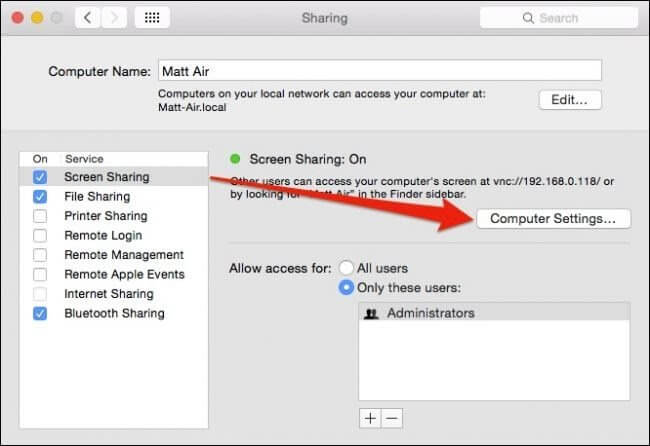
- Jekk tagħmel hekk se tqajjem tieqa pop-up ġdida; hawn, iċċekkja l-kaxxa ħdejn il-"telespettatur VNC jista 'jikkontrolla l-iskrin bil-password".
- Issa daħħal il-password, kun żgur li hija twila minn 1 sa 8 karattri. Innota l-password xi mkien sigur, u ddaħħalx password kkumplikata ħafna. Ejja nsejħu din il-password A.
- Tektek fuq "OK"
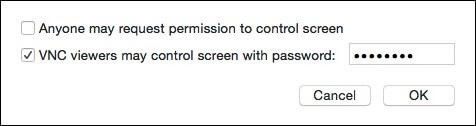
- Wara dan, daħħal il-password għall-Mac tiegħek u taptap "OK". Ejja nsejħu din il-Password B.
Pass 3: Niżżel VNC viewer fuq Windows:
- Installa u tniedi l-applikazzjoni tat-telespettatur VNC fuq il-PC Windows tiegħek.
- Inti tintalab tidħol fis-server VNC. Hawnhekk daħħal l-indirizz IP jew l-isem tal-kompjuter tat-tagħmir Mac tiegħek.
- M'għandekx tagħmel bidliet fl-għażla tal-kriptaġġ.
- Ikklikkja fuq "Ikkonnettja".
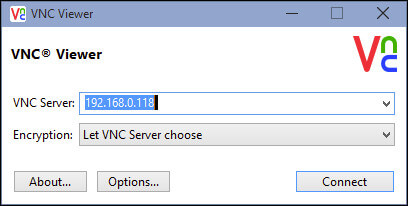
Pass 4: Aqsam l-iskrin tal-Mac mal-PC:
- Se tidher tieqa b'għażliet ta 'settings differenti, ma tbiddel xejn. L-unika ħaġa li għandek bżonn tagħmel hu li timmarka l-kaxxa ħdejn il-"Modalità Skrin Sħiħ". Ikklikkja fuq "OK".
- Issa inti tintalab iddaħħal il-password A li daħħalt qabel fuq it-tagħmir Mac tiegħek. Wara li ddaħħal il-password, taptap fuq OK
- Sussegwentement, tintalab iddaħħal il-kredenzjali tal-login tiegħek għal kont tal-utent. Hawnhekk daħħal il-Password B.
- U inti lest. Il-PC Windows tiegħek se juri l-iskrin tal-Mac tiegħek fuq it-telespettatur VNC.
Parti 3. Uża TeamViewer
TeamViewer hija applikazzjoni tal-għaġeb li tippermetti l-qsim tal-iskrin tal-Mac mal-kompjuters kollha, irrispettivament minn liema sistema operattiva qed jaħdmu fuqha. Ukoll, tista 'tara fajls tal-Mac u taħdem fuqhom mill-bogħod. Teamviewer hija applikazzjoni b'xejn għall-użu personali u mhux kummerċjali biss. Hemm diversi pjanijiet imħallsa jekk qed tippjana li tużaha għan-negozju tiegħek.
Pass 1: Niżżel TeamViewer fuq il-PC:
- Niżżel is-softwer TeamViewer mill-websajt uffiċjali tiegħu fuq il-PC tiegħek. Segwi l-istruzzjonijiet fuq l-iskrin biex tinstalla s-softwer b'suċċess.
- Niedi s-softwer u oħloq il-kont il-ġdid tiegħek billi ttektek fuq "Sign Up" jekk qed tuża s-softwer għall-ewwel darba. Madankollu, jekk diġà għandek kont, imbagħad taptap fuq "Sign In" u daħħal il-kredenzjali tal-login tal-kont tiegħek.
- Jekk int utent għall-ewwel darba u qed toħloq kont ġdid, allura tirċievi email għal skopijiet ta' verifika. F'dik l-email, inti tkun mitlub li tikklikkja fuq il-link ta ' "Żid ma' Apparati Fiduċjarji". Jekk tagħmel hekk tieħdok għal paġna web ġdida; hawn, għandek tikklikkja fuq il-buttuna "Trust".
Pass 2: Niżżel TeamViewer fuq Mac:
- Issa niżżel is-softwer fuq il-Mac tiegħek. Segwi l-istruzzjonijiet fuq l-iskrin biex tinstalla s-softwer.
- Inti se tintalab toħloq password biex tikkonnettja l-Mac tiegħek ma 'kwalunkwe mezz ieħor waqt li tkun qed twaqqaf.
- Sussegwentement, ippermetti s-softwer għall-Aċċessibilità u r-Reġistrazzjoni tal-Iskrin.
Pass 3: Issettja l-Aċċess Mhux Attendenza
- Tnedija tas-softwer u kklikkja fuq l-għażla li "Setup Aċċess Mhux Attentat".
- Trid tikkonferma l-isem tal-kompjuter tiegħek u ddaħħal il-password jekk ma għamiltx qabel. Tektek fuq "Finish".
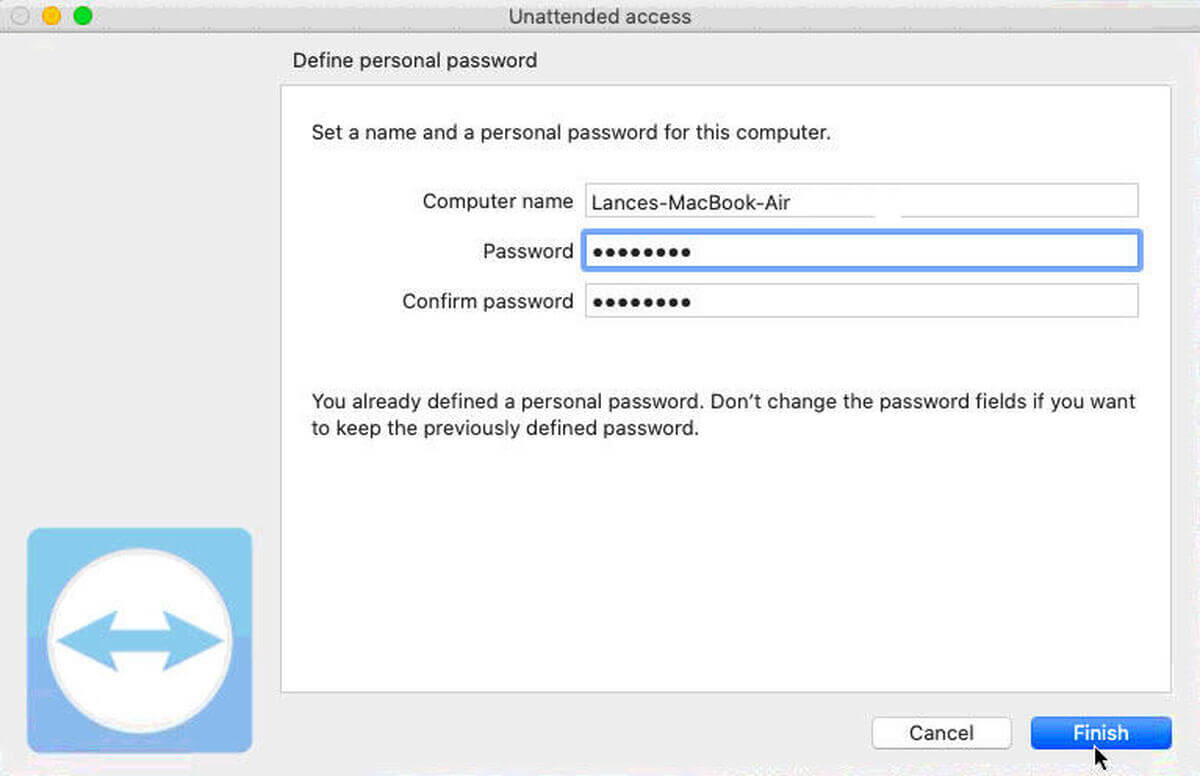
Pass 4: Aqsam l-iskrin tal-Mac mal-PC:
- Neħħi mill-ġdid is-softwer u idħol bil-kredenzjali tal-login tiegħek.
- Mill-kolonna tax-xellug, agħżel l-għażla ta ' "Kontroll mill-bogħod" u nnota l-informazzjoni tal-ID tiegħek. Tista' tara din l-informazzjoni taħt l-intestatura "Ħalli l-Kontroll mill-bogħod".
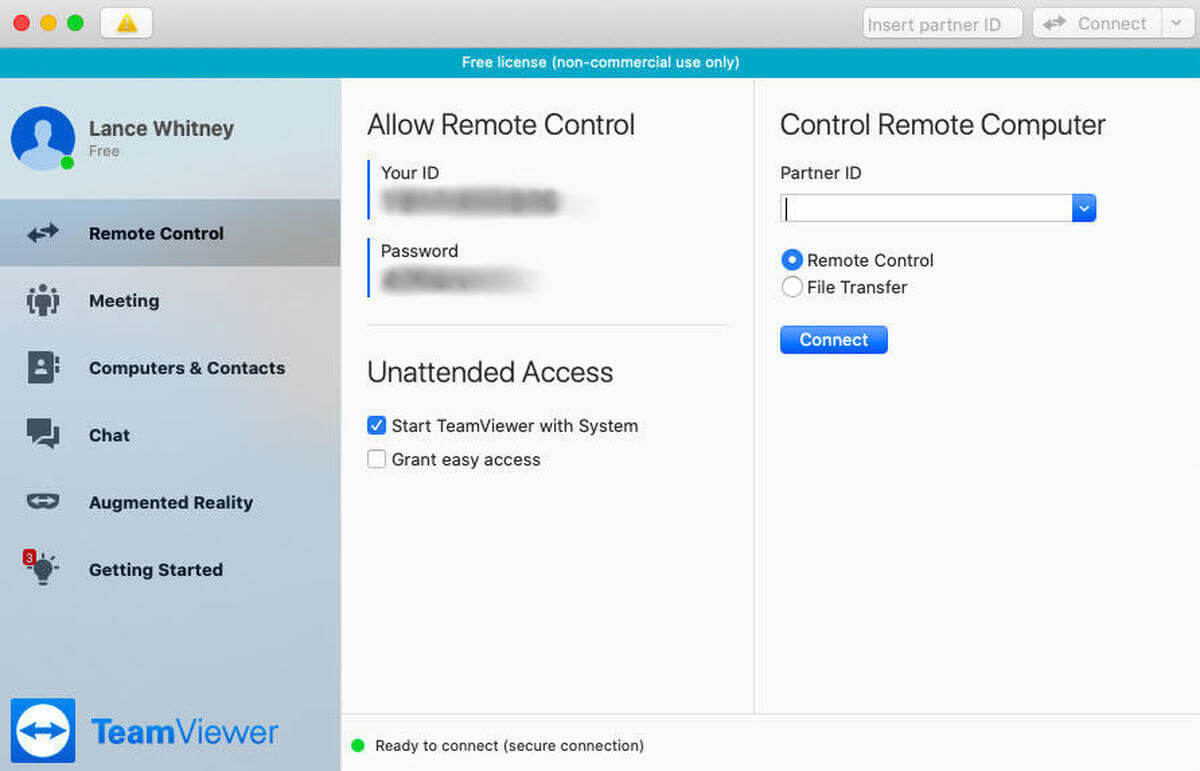
- Issa tiftaħ l-applikazzjoni TeamViewer fuq il-PC tiegħek u taptap fuq l-għażla ta ' "Kontroll mill-bogħod" mill-pannell tax-xellug.
- Hawnhekk, daħħal l-ID innotat taħt l-intestatura tal-ID tal-Imsieħeb u taptap fuq "Ikkonnettja".
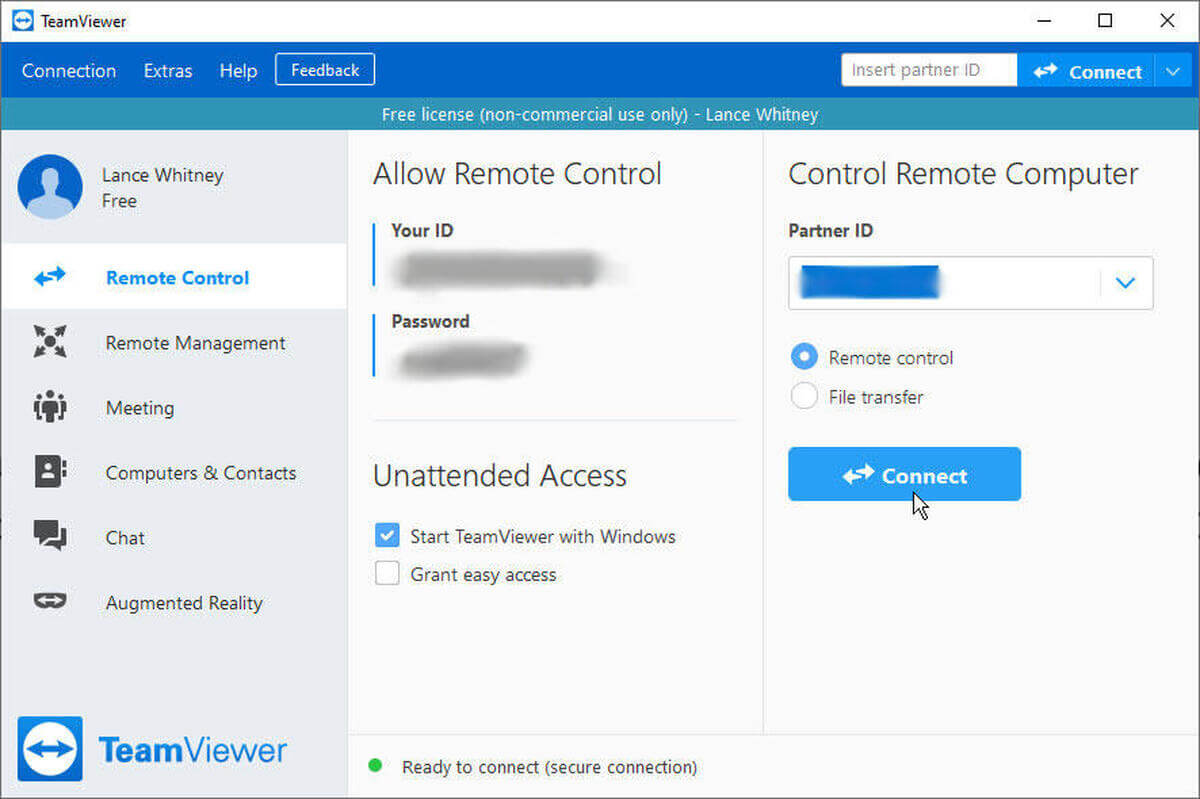
Pass 5: Ikkontrolla l-apparat Mac mill-bogħod:
- Jekk tagħmel hekk tagħtik aċċess għal diversi għażliet fil-quċċata tal-iskrin tal-Windows. Issa tista 'tikkontrolla mill-bogħod it-tagħmir Mac tiegħek permezz tal-PC Windows tiegħek.
Parti 4. Uża Microsoft Remote Desktop biex taċċessa Windows fuq Mac
Microsoft Remote Desktop huwa mod affidabbli u ta 'fama biex taqsam l-iskrin tal-Mac mal-PC. Hawn huma struzzjonijiet dettaljati pass pass.
Pass 1: Installa Microsoft Remote Desktop fuq Mac
- Iftaħ l-App Store fuq it-tagħmir Mac tiegħek u niżżel il-klijent Microsoft Remote Desktop.
- Issa tniedi s-softwer mill-folder tal-applikazzjonijiet.
Pass 2: Issettja l-kont tiegħek:
- Issa mill-paġna prinċipali, taptap fuq "editja".
- Jekk tagħmel hekk tieħdok għal paġna fejn trid iddaħħal il-Konnessjoni u l-isem tal-PC. Fil-qasam, ħdejn Isem tal-Konnessjoni, daħħal isem sempliċi, u minflok l-isem tal-PC, daħħal l-isem tal-PC jew l-indirizz IP tal-apparat fil-mira.
- Tista' ddaħħal l-ID tal-utent u l-password tiegħek taħt l-intestatura "Kredenzjali". Jekk tagħmel hekk, is-softwer ma jħallix li jitlob id-dettalji tal-kont kull meta tikkonnettja.
- Issa taptap fuq "Ikkonnettja."
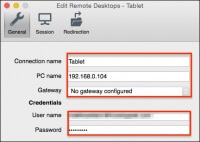
Pass 3: Aqsam l-iskrin tal-Mac mal-PC
- Tidher tieqa pop up ġdida biex tivverifika ċ-ċertifikat. Tektek fuq "kompli".
- Biex tevita li tara din it-tieqa ta 'twissija, taptap fuq l-għażla ta' "uri ċertifikat" u mmarka l-kaxxa ħdejn l-għażla ta '"Dejjem trust mezz XYZ" u mbagħad taptap fuq tkompli.
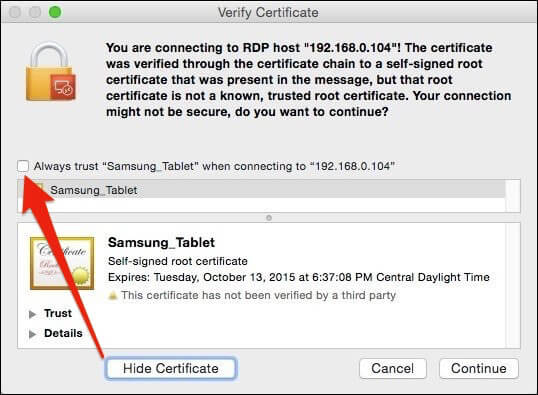
- Inti tintalab iddaħħal il-username u l-password tas-sistema tiegħek u taptap fuq "aġġorna l-bidliet" biex tikkonferma l-azzjoni tiegħek.
- U inti lest! L-iskrin tal-Mac tiegħek se jkun rifless mal-PC.
Parti 5. Tista' tistaqsi kif tirrifletti l-mowbajl fuq PC
Bla dubju l-qsim ta 'skrins bejn kompjuters differenti huwa konvenjenti ħafna u ta' għajnuna. Bl-istess mod, kif tħossok kieku tista' tirrifletti l-mowbajl fuq PC? Imma huwa possibbli? Iva, ħafna apps ta 'partijiet terzi għamluha fattibbli. Wieħed mill-software fama u professjonali huwa MirrorGo li hija mnedija minn Wondershare. Is-softwer jista 'mera iOS kif ukoll apparat Android għall-kompjuter mingħajr ebda battikata. Hawn hu kif tuża MirrorGo.
Pass 1: Installa MirrorGo fuq il-PC tiegħek:
- Uża l-link hawn taħt biex tniżżel l-applikazzjoni MirrorGo fuq il-PC tiegħek: https://drfone.wondershare.com/iphone-screen-mirror.html .
- Sussegwentement, iniedi l-applikazzjoni.
Pass 2: Qabbad l-Apparat iPhone mal-PC:
- Qabbad kemm il-PC u l-iPhone tiegħek mal-istess wifi.
- Żerżaq 'l isfel mill-iskrin biex tikxef shortcut għal ċerti karatteristiċi; minn hemm, taptap fuq l-għażla ta ' "Screen Mirroring."
- Wara dan, it-tagħmir tiegħek jibda jfittex tagħmir fil-qrib. Tektek fuq l-għażla ta ' "MirrorGo".
- U lest, l-iskrin tal-iPhone tiegħek se jkun maqsum fuq il-PC.
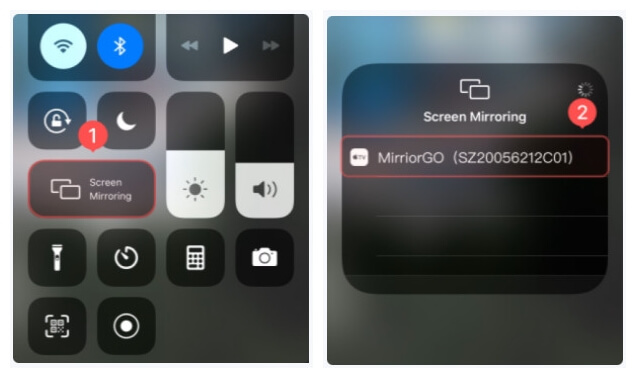
Pass 3: Ikkontrolla iPhone permezz tal-PC
- Daħħal il-menu tas-settings fuq l-iPhone tiegħek u taptap fuq "Aċċessibilità".
- Minn hemm, ikklikkja fuq "touch".
- Hawnhekk jippermettu l-għażla tal-karatteristika "Assistive Touch".
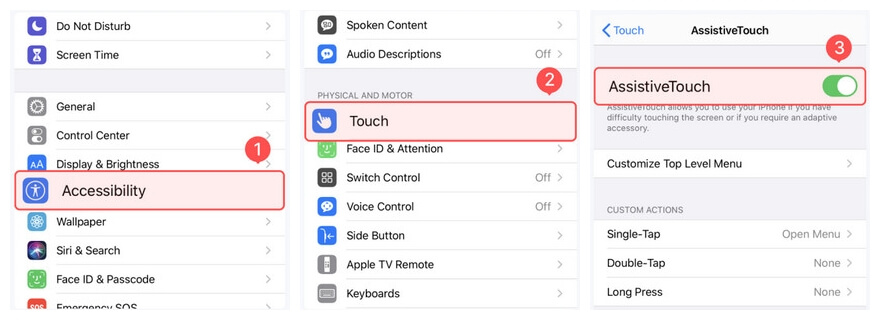
- Wara dan, attiva l-Bluetooth fuq PC u iPhone, u qabbad iż-żewġ apparati.
- Issa tista 'tikkontrolla l-iPhone tiegħek billi tuża t-tastiera u l-maws tal-PC.
Konklużjoni:
Il-ħames suġġerimenti f'dan l-artikolu huma utli, speċjalment għal dawk li jibdew. Il-mirror tal-iskrin jista 'jidher karatteristika kkumplikata, imma jekk issib approċċ affidabbli, hija waħda mill-karatteristiċi affaxxinanti li jippermettu lill-utenti jikkontrollaw apparati oħra u jaqsmu skrins u fajls mill-bogħod. Kull ma trid tagħmel hu li tagħżel kwalunkwe wieħed mill-metodi minn fuq u bir-reqqa l-passi kollha, u se tara kemm huwa sempliċi li taqsam l-iskrin tal-MAC għall-PC.
Għajnuniet & Tricks dwar il-mera tal-iskrin
- iPhone Mirror Tips
- Mera iPhone għal iPhone
- iPhone XR Screen Mirroring
- iPhone X Screen Mirroring
- Screen Mirror fuq iPhone 8
- Screen Mirror fuq iPhone 7
- Screen Mirror fuq iPhone 6
- Cast iPhone għal Chromecast
- Mera iPhone għal iPad
- Screen Mirror fuq iPhone 6
- Alternattiva Apowermirror
- Android Mirror Tips
- Screen Mirroring Huawei
- Screen Mirroring Xiaomi Redmi
- Screen Mirroring App għal Android
- Mirror Android għal Roku
- Għajnuniet Mirror PC/Mac






James Davis
Editur tal-istaff